علت زرد شدن صفحه نمایش مانیتور چیست؟

علت زرد شدن صفحه نمایش مانیتور چیست؟ اگر مانیتور شما ناگهان بیشتر از حد معمول رنگ زرد روی صفحه نمایش نشان داد، نباید تعجب کنید. مشکل زرد شدن صفحه نمایش کامپیوتر بسیار رایج است. گاهی اوقات مقصر اصلی، تغییر در تنظیم رنگ مانیتور است. اما مواردی وجود دارد که نشانهی یک ایراد سختافزاری است.
- مشکل زرد شدن صفحه نمایش مانیتور بسیار رایج است.
- عموماً اصلیترین علت زرد شدن صفحه نمایش مانیتور نرمافزاری است.
- با تغییرات ساده در تنظیمات رنگ در ویندوز این مسئله بهراحتی قابلحل است.
تنظیمات رنگ در ویندوز 10
قبل از اینکه با کارشناسان تماس بگیرید، ممکن است بخواهید خودتان مشکل زرد شدن صفحه نمایش مانیتور را رفع کنید. در بیشتر مواقع، حل مشکل زرد شدن صفحه نمایش کامپیوتر بسیار راحت است. در این مقاله، به این مسئله میپردازیم که چگونه با تنظیمات رنگ در ویندوز 10 مشکل زرد شدن صفحه نمایش مانیتور را رفع کنیم.

تعمیر تلویزیون و مانیتور را به کارشناسان خبره آچاره بسپارید.
- تعویض و تعمیر برد دستگاه تلویزیون
- تعویض پاور، اسپیکر و پنل تلویزیون
- تنظیم نرمافزار تلویزیون
- نصب تلویزیون روی دیوار و پایه
 تعمیر تلویزیون و مانیتور با آچاره
تعمیر تلویزیون و مانیتور با آچاره
- تعویض و تعمیر برد دستگاه تلویزیون
- تعویض پاور، اسپیکر و پنل تلویزیون
- تنظیم نرمافزار تلویزیون
- نصب تلویزیون روی دیوار و پایه
 تعمیر تلویزیون و مانیتور با آچاره
تعمیر تلویزیون و مانیتور با آچاره
Color Profile را در تنظیمات سیستم تغییر دهید
نمایهی رنگ یا Color Profile مجموعهای از دادهها است که به سیستم میگوید رنگها روی صفحه نمایش چگونه باید به نظر برسند. گاهی اوقات ممکن است رنگها بیروح و رنگپریده به باشند، در حالی که گاهی اوقات ممکن است یک رنگ خاص نسبت به سایر رنگها در نمایشگر غالب باشد.
معمولاً ویندوز 10 رنگها را بهخوبی نمایش میدهد، اما برخی تغییرات در سیستم ممکن است باعث تغییر نمایهی رنگ شود. برای بررسی این مسئله باید موارد زیر مطابق عکسها را انجام دهید:
روی آیکون Start در پایین سمت چپ صفحه کلیک کنید.
- Control Panel را در نوار جستجو تایپ کنید تا پیدا شود.

- کنترل پنل را باز کنید.

- منوی Color Management را انتخاب کنید.

- در تب Device اگر چند مانیتور دارید، آن مورد را که مشکل زرد شدن صفحه نمایش مانیتور دارد از منو انتخاب کنید. (اگر نه بهطور پیشفرض انتخاب شده است.)

- گزینه Use my settings for this device را علامت بزنید.

- روی دکمه Add کلیک کنید.

- sRGB Virtual Device Model Profile را انتخاب کنید.

- OK را بزنید.

- در بخش Profiles associated with this device نمایهای را که در بالا اضافه کردهاید، انتخاب کنید.

- روی Set as Default Profile کلیک کنید.

هنگامی که نمایهی رنگ را به این یکی تغییر میدهید، مشکل زرد شدن صفحه نمایش مانیتور باید حل شود. اگر نه راههای زیر را امتحان کنید.
حالت شب را غیرفعال کنید
یکی دیگر از دلایل رایج زرد شدن صفحه نمایش مانیتور، انتخاب حالت نور شب یا Night Light است. هنگامی که این حالت را فعال میکنید، نور آبی روشن صفحه نمایش را خاموش میکند و فقط رنگهای گرم را برای محافظت از چشمان شما نمایش میدهد.
محاسبه رایگان هزینه تعمیر تلویزیون و مانیتور!
ممکن است بهطور تصادفی نور شب را فعال کرده باشید، یا ممکن است تنظیمات باعث شود در ساعتهای خاصی این حالت فعال شود. خوشبختانه مقابله با این موضوع آسان است. تنها کاری که باید انجام دهید موارد زیر است:
- استارت منو را باز کنید.
- آیکون تنظیمات (چرخدنده) را انتخاب کنید.
- منوی “System” را انتخاب کنید. باید یک پنجره جدید باید باز شود.

- تب Display را در سمت چپ انتخاب کنید.

- کلید Night Light را خاموش کنید.

همچنین، میتوانید کلید ترکیبی Win + A را فشار دهید تا منوی دسترسی سریع یا Quick Access در سمت راست پایین صفحه باز شود و ببینید که آیا گزینه «نور شب» فعال است یا خیر.
در تنظیمات، قسمت Display Settings یا تنظیمات نمایشگر، میتوانید گزینهی Night light settings را انتخاب کنید تا گرمای رنگها را تنظیم کنید یا انتخاب کنید که این ویژگی در چه ساعتهایی فعال شود.
درایور کارت گرافیک خود را بهروزرسانی کنید
درایورهای ویدئویی شما باید بهطور خودکار بهروز شوند. اما گاهی اوقات ممکن است از بهروزرسانی صرفنظر کنند یا در حین نصب دچار مشکل شوند. در این مواقع، ممکن است متوجه شوید که برخی از جنبههای نمایش ویدئو، از جمله رنگ مانیتور، آنطور که باید کار نمیکند.
برای بهروزرسانی درایور کارت گرافیک خود بهصورت دستی، مراحل زیر را طی کنید:
- روی منوی Start کلیک راست کنید.
- Device Manager را انتخاب کنید.
- برای گسترش منو، روی فلش کنار “Display adapters” کلیک کنید.
- روی نام کارت گرافیک خود راست کلیک کنید.
- “Update driver” را انتخاب کنید.
- روی “Search automatically for updated driver software” کلیک کنید.
- اگر نسخههای جدیدی از درایور وجود داشته باشد، سیستم آنها را پیدا کرده و کارت گرافیک شما را بهروزرسانی میکند.
پس از این، ممکن است لازم باشد کامپیوتر خود را مجدداً راهاندازی کنید. وقتی این کار را انجام دادید، دیگر نباید مشکل زرد شدن صفحه نمایش مانیتور وجود داشته باشد.
تعمیر تلویزیون و مانیتور با آچاره
مشکلات سختافزاری را بررسی کنید
اگر رایانهی شخصی با مانیتور و کارت گرافیک جداگانه دارید، میتوانید سعی کنید، بهصورت دستی مشکلات سختافزاری را برطرف کنید. آنچه میتوانید انجام دهید این موارد است:
- داخل کیس رایانهی شخصی خود را بررسی کنید تا ببینید آیا کارت گرافیک بهدرستی در سوکت خود قرار گرفته است یا خیر.
برخی از رایانهها، دارای کارت گرافیک نصبشده روی مادربورد هستند. اما اکثر آنها دارای یک سوکت کارت گرافیک جداگانه هستند.
اگر کارت گرافیک بهطور کامل به سوکت وصل نشده باشد، ممکن است باعث ایجاد برخی مشکلات در پخش تصاویر شود. - ببینید آیا کابلها هم به مانیتور و هم به پورت رایانهی شما متصل هستند یا خیر.
همچنین بررسی کنید که کابل آسیب ندیده باشد. حتی یک پارگی کوچک کابل میتواند بر انتقال سیگنالهای الکترونیکی بین رایانه و مانیتور مؤثر باشد و در نتیجه روی نمایشگر تأثیر منفی بگذارد. - احتمالاً مانیتور شما دارای دفترچه راهنما است. پس باید آن را بررسی کنید. بیشتر مانیتورها میتوانند بهعنوان تلویزیون نیز استفاده شوند.
بنابراین آنها معمولاً تنظیماتی دارند که بهطور مستقل میتوانند ویژگیهای رنگ و نمایش را روی صفحه کنترل کنند.
مانیتور شما بهاحتمال زیاد دکمههایی دارد که رنگ، کنتراست، روشنایی و غیره را کنترل میکنند تا بتوانید آنها را بهدلخواه خود تنظیم کنید. - برخی از مانیتورهای قدیمی ممکن است مغناطیسی شوند که میتواند منجر به تغییر در نمایشگر و رنگ شود. اکثر این مانیتورها دارای دکمه Degauss بر روی خود هستند که باید هر میدان مغناطیسی را حذف کند.
بنابراین بررسی کنید که آیا مانیتور شما این دکمه را دارد یا خیر. اگر نه میتوانید یک آهنربای کوچک را روی مانیتور خود بکشید و ببینید که آیا مشکل زرد شدن صفحه نمایش مانیتور برطرف میشود یا خیر.
شیشههای زرد شده مانیتور را تعویض کنید
همانطور که دیدید، مشکلات نرمافزاری و سختافزاری زیادی وجود دارد که ممکن است منجر به زرد شدن صفحه نمایش مانیتور شما شود. خوشبختانه، در بیشتر مواقع موضوع جدی نیست و جای نگرانی وجود ندارد.
با این حال، اگر همه چیز را امتحان کردید و هیچ تغییری مشاهده نکردید، بهتر است رایانه یا مانیتور خود را به تعمیرگاه ببرید. متخصصان ممکن است مشکل را تشخیص دهند و در عرض چند دقیقه راهحل آن را پیدا کنند.کارشناسان خبره آچاره بهمنظور تعمیر مانیتور در کنار شما خواهند بود.
سؤالات رایج
رایجترین علت زرد شدن صفحه نمایش مانیتور چیست؟
معمولاً برخی تنظیمات نرمافزاری علت زرد شدن رنگ مانیتور هستند.
آیا زرد شدن رنگ مانیتور نشاندهندهی خرابشدن آن است؟
خیر. در بسیاری از موارد با تنظیم رنگ مانیتور بهطور نرمافزاری، مشکل حل میشود.
آیا مشکل زرد شدن رنگ صفحه نمایش میتواند به علت ایراد در کارت گرافیک باشد؟
بله. ممکن است ایراد اتصال کارت گرافیک یا مشکل سختافزاری باعث این مشکل شود.


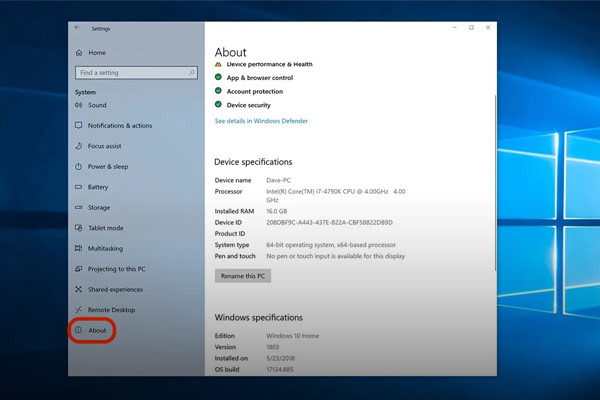
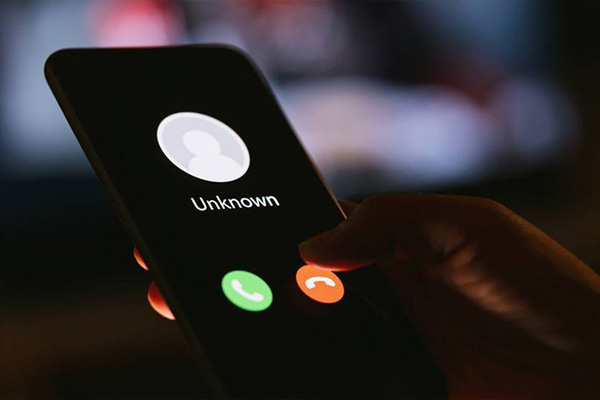



درود بر شما
من تازه مانیتور خریدم
مدل لنوو
چند شبی بود که میدیدم رنگ مانیتور شبا عوض میشه و زرد میزنه
به هر کی میگفتم باور نمیکرد
زنگ زدم نمایندگی گفت بیار برای تعمیر یا تعویض!!
فردا میخواستم ببرم برای تعویض ال سی دی خوب شد پست شما رو خوندم و حالت شب رو خاموش کردم مشکلم حل شد
مرسی برای مطالب مفیدتون
سلام خوشحالیم که براتون مفید بوده